نحوه راه اندازی و تنظیمات آنتی ویروس وب در کسپرسکی توتال سکیوریتی 20
آنتی ویروس وب بخشی از کسپرسکی توتال سکیوریتی 20 است که ترافیک ورودی را اسکن می کند و تلاش برای اجرای برنامه ها و تهدیدات مخرب را مسدود می کند.
با استفاده از آنتی ویروس وب شما می توانید :
- کنترل ترافیک وب را فعال یا غیرفعال کنید.
- سطح حفاظت و اقدامی را هنگام شناسایی تهدید تنظیم کنید.
- وب سایت ها ، پیوندها و آدرس های مورد اعتماد را اضافه کنید.
نحوه فعال یا غیرفعال کردن آنتی ویروس وب
در پنجره اصلی برنامه روی نماد تنظیمات کلیک کنید.
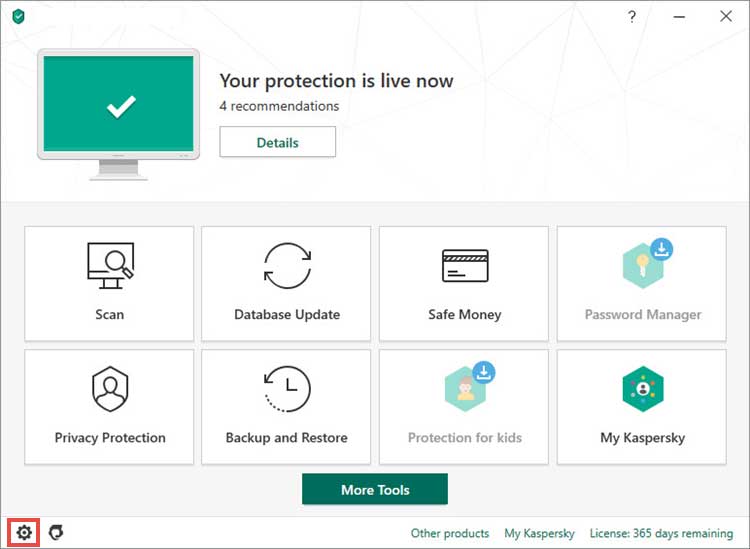
به بخش Protection بروید.
با استفاده از سوئیچ سمت راست آنتی ویروس وب را فعال و یا غیر فعال کنید.
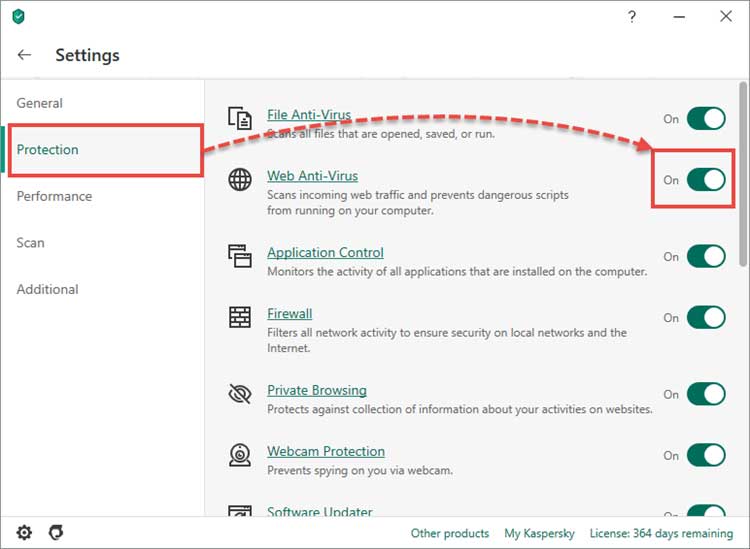
نحوه انتخاب اقدامی که هنگام شناسایی یک تهدید انجام می شود
در پنجره اصلی برنامه روی نماد تنظیمات کلیک کنید.
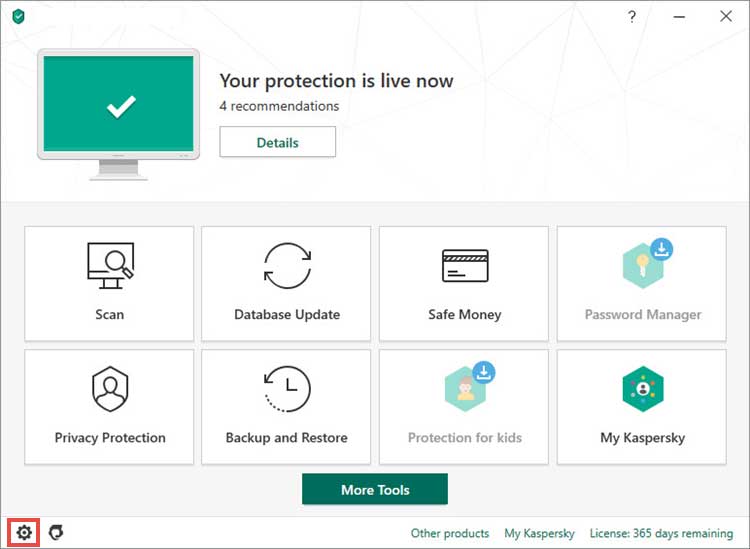
به بخش Protection بروید و روی Web Anti-Virus کلیک کنید.
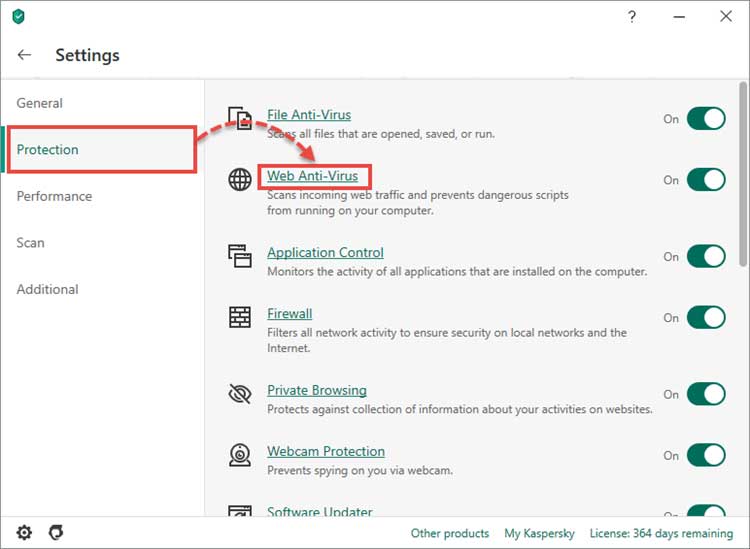
سطح حفاظت را انتخاب کنید :
- High : این حالت برای فعال اینترنت مناسب است و حداکثر حفاظت از سیستم شما را تضمین می کند اما ممکن است سرعت عملکرد کامپیوتر را کاهش دهد.
- Recommended : این حالت به صورت پیش فرض تنظیم شده و محافظت بهینه و سرعت کار رایانه را تضمین می کند.
- Low : این حالت برای کسانی که به ندرت از اینترنت استفاده می کنند مناسب است و حداقل محافظت از کامپیوتر را تضمین می کند ، اما سرعت عملکرد آن را کاهش نمی دهد. قبل از انتخاب این سطح ، یک اسکن کامل از رایانه خود را انجام دهید.

عملی را که می خواهید هنگام شناسایی یک تهدید انجام شود انتخاب کنید.
- Select action automatically : برنامه کاری را که توسط مهندسین کسپرسکی توصیه شده است ، انجام می دهد.
- Prompt on detection :برنامه فعالیت مشکوک را به شما اطلاع می دهد و از شما درخواست می کند آن را مسدود یا مجاز کنید.
- Block :برنامه یک شیء خطرناک را مسدود می کند و پیامی را درباره تلاش برای آلودگی سیستم نمایش می دهد.
- Allow :آنتی ویروس اجازه می دهد فایل دانلود شود سپس آن را اسکن می کند.

وقتی برنامه یک تهدید بالقوه را تشخیص دهد ، عملی را که شما تعیین کرده اید انجام می دهد.
نحوه انجام تنظیمات پیشرفته
در پنجره اصلی برنامه روی نماد تنظیمات کلیک کنید.
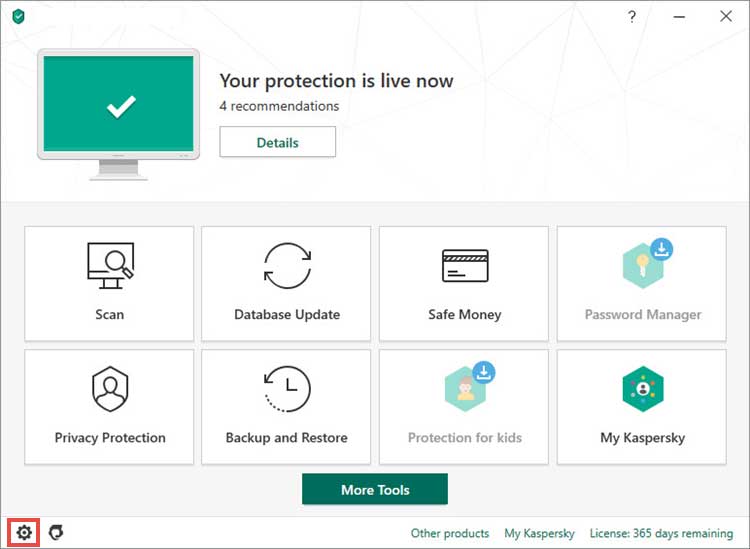
به بخش Protection بروید و روی Web Anti-Virus کلیک کنید.
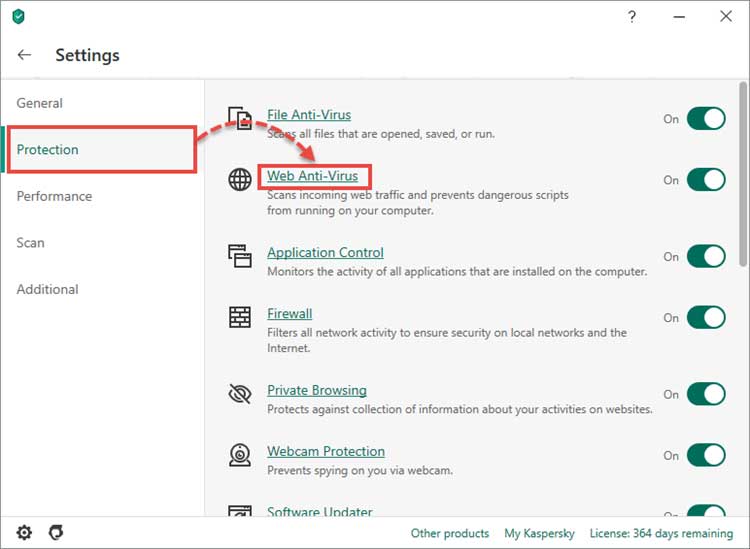
روی Advanced Settings کلیک کنید.
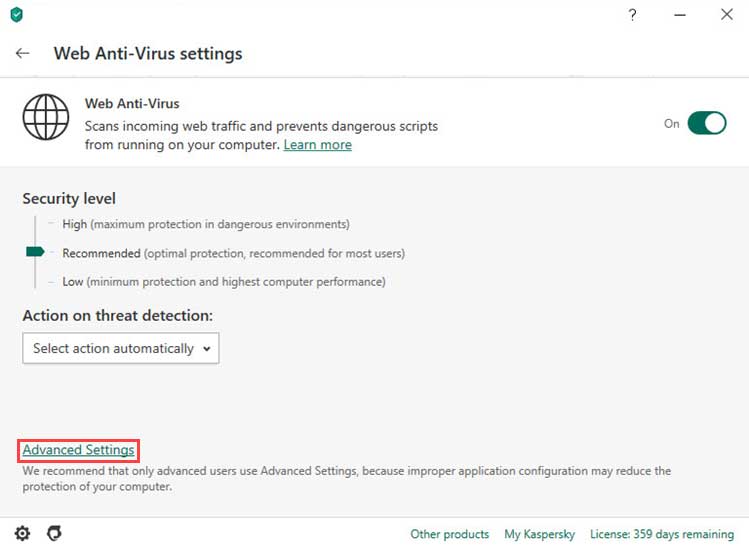
مطمئن شوید تیک چک باکس گزینه Automatically activate Kaspersky Protection extension in browsers checkbox زده شده باشد.
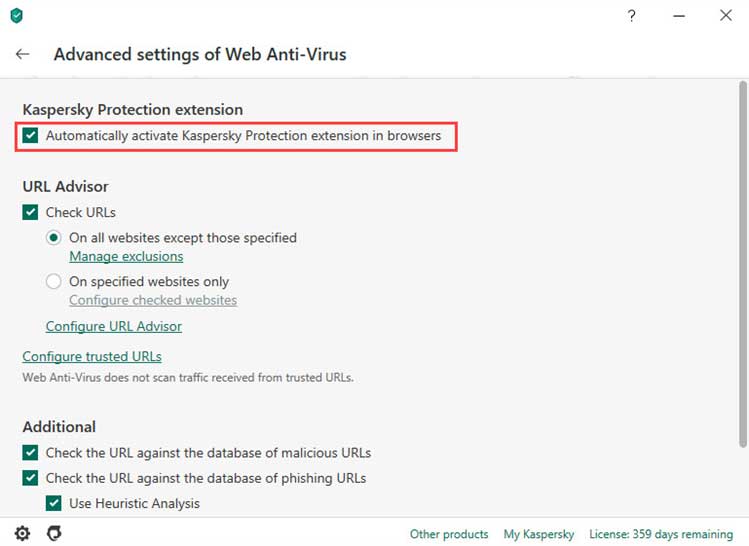
مطمئن شوید تیک چک باکس گزینه Check URLs زده شده باشد و یک گزینه را انتخاب کنید :
اگر نمی خواهید ترافیک وب را در وب سایت های معتبر اسکن کنید ، این سایت ها را به موارد حذف اضافه کنید :
- گزینه On all websites except those specified را انتخاب کنید و روی Manage exclusions کلیک کنید. سپس روی Add کلیک کنید آدرس وبسایت ها را وارد کنید و روی OK کلیک کنید.
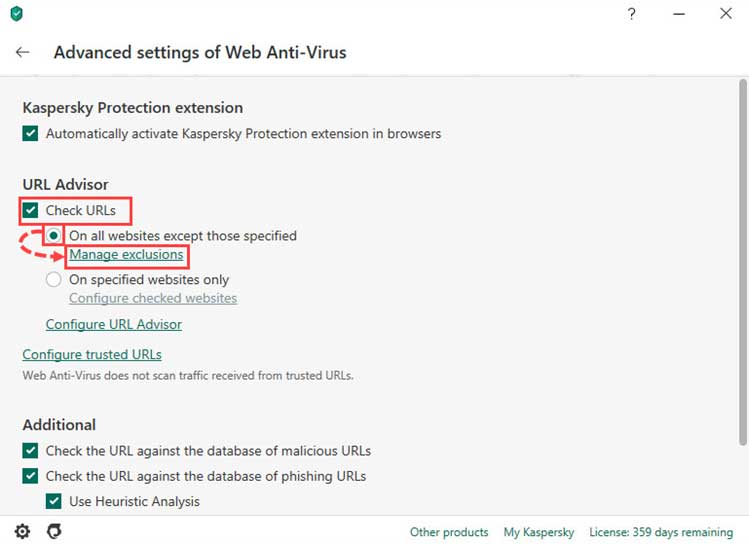
اگر می خواهید ترافیک وب را فقط در برخی وب سایت ها اسکن کنید، این سایت ها را به لیست اسکن اضافه کنید:
- گزینه On specified websites only را انتخاب کنید و روی Configure checked websites کلیک کنید. سپس روی Add کلیک کنید آدرس وبسایت ها را وارد کنید و روی OK کلیک کنید.
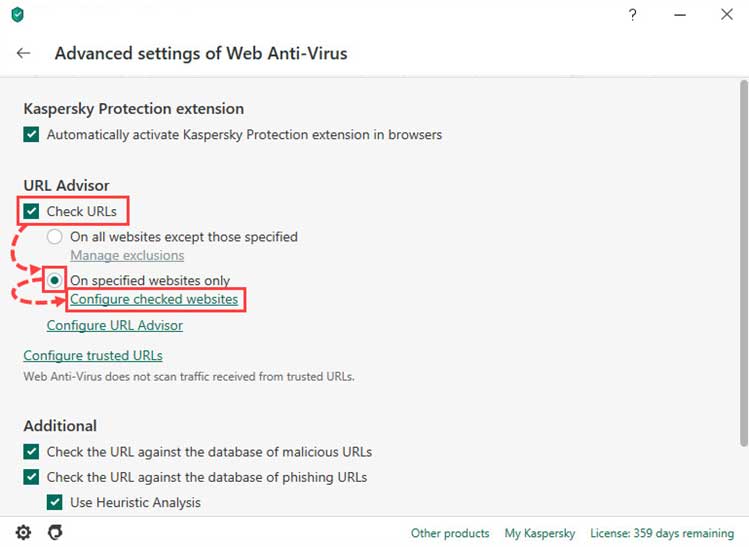
برای انتخاب پیوندها و دسته بندی وب سایت ها برای اسکن، Configure URL Advisor کلیک کنید.
روی Configure trusted URLs کلیک کنید و آدرس وب سایت های مورد اعتماد را وارد کنید برنامه آن ها را اسکن نخواهد کرد.
بانک اطلاعاتی URL را انتخاب کنید که باید برای انجام یک اسکن اضافی استفاده شود. توصیه می کنیم تیک چک باکس تمام گزینه ها را بزنید.
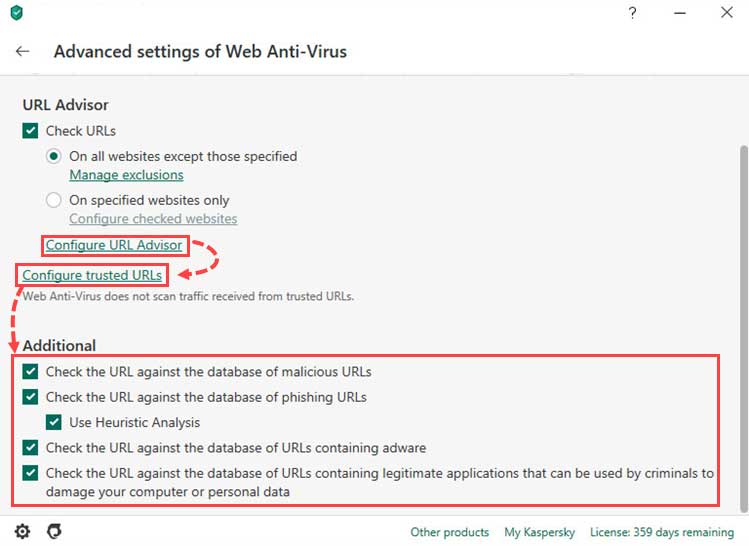
پیوندها و وب سایت ها طبق تنظیماتی که انجام دادید اسکن خواهند شد.
برای برخورداری از پشتیبانی پاسخگو و مشاوره تخصصی و صادقانه لطفا محصولات کسپرسکی را از وبسایت بنیان سافت خریداری نمایید.
منبع : کسپرسکی
اگر این مقاله برای شما مفید بود لطفا نظرات خود را در بخش دیدگاه ها با دیگران به اشتراک بگذارید.


اولین دیدگاه را ثبت کنید